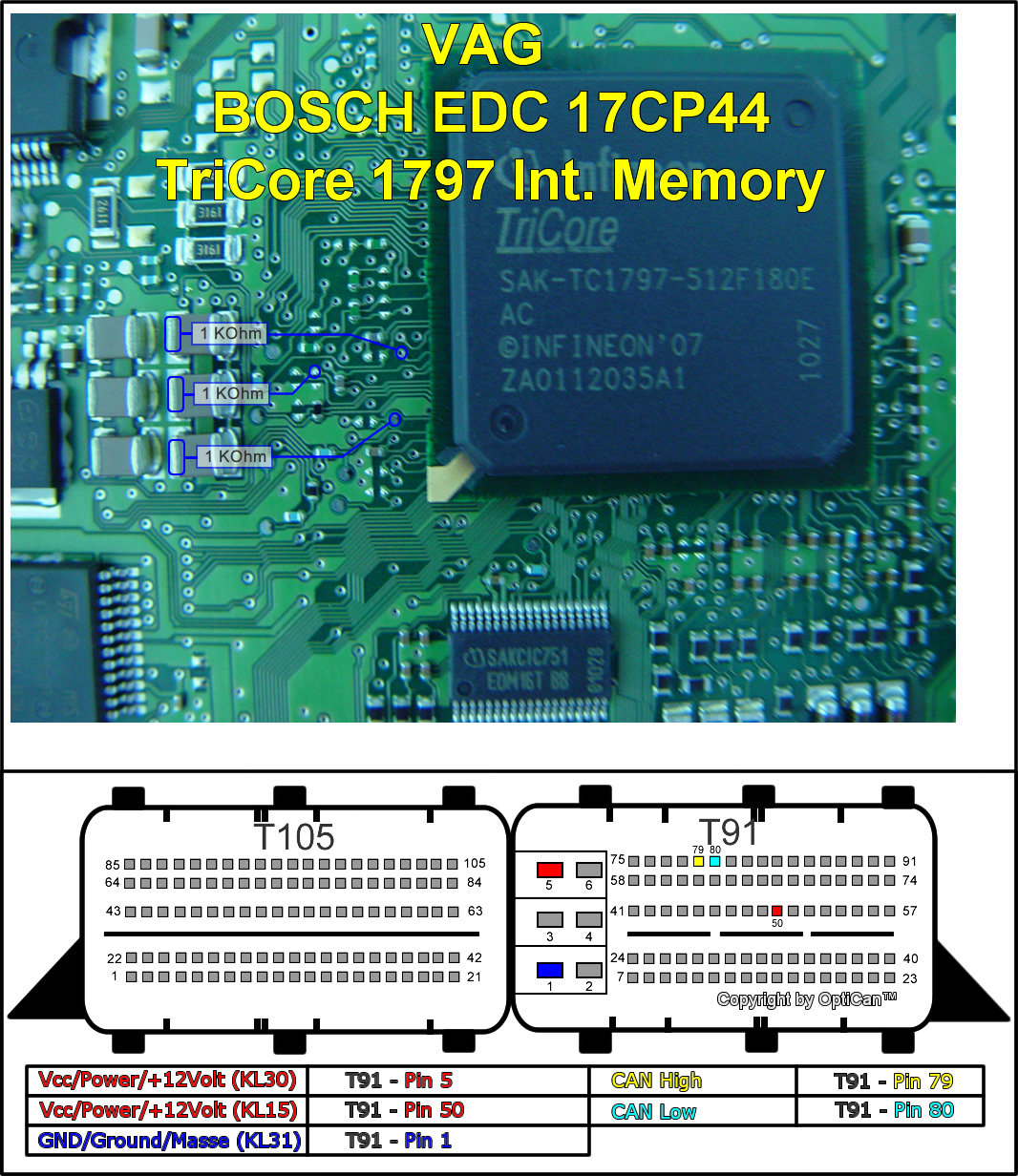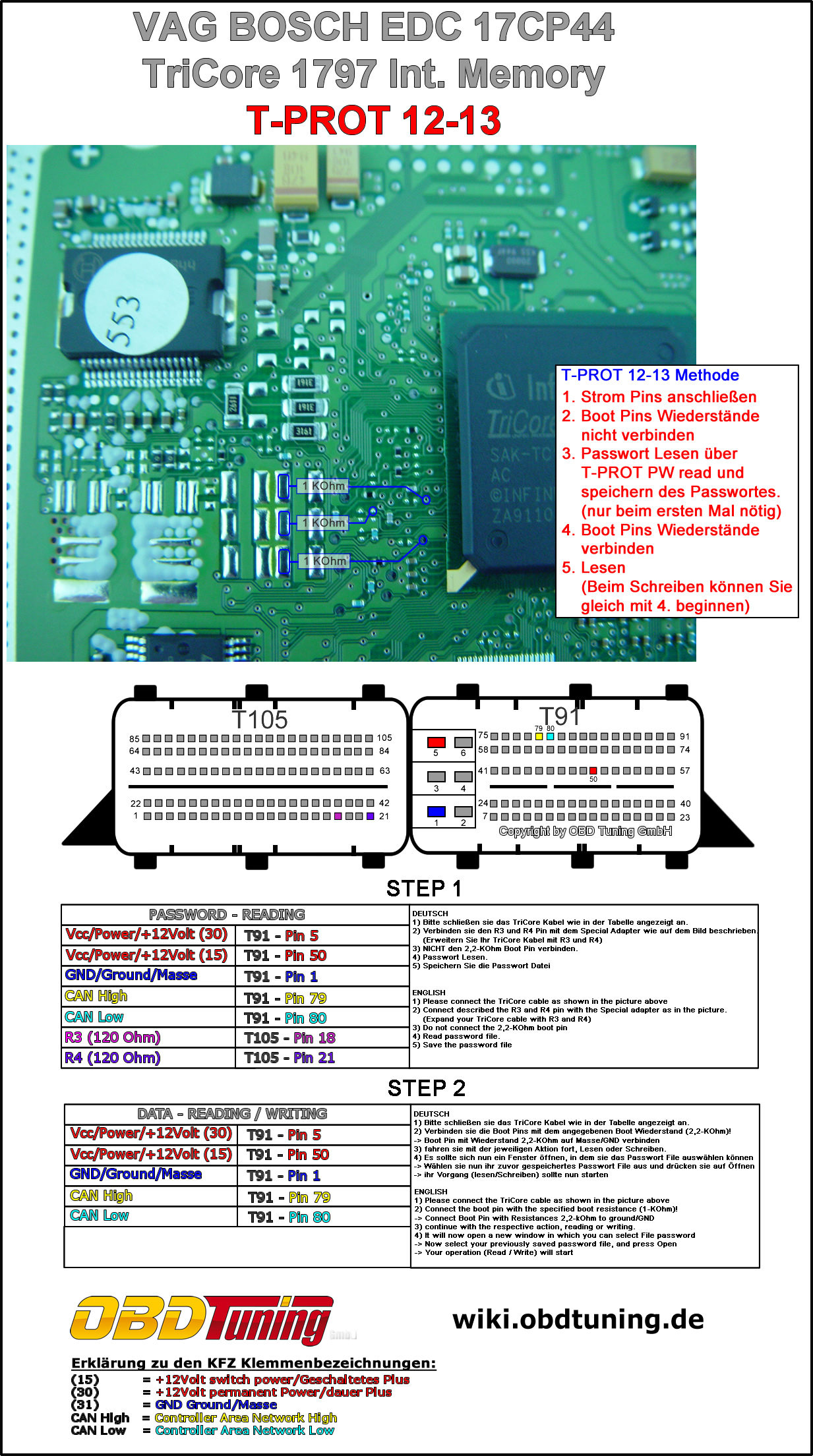Bosch EDC 17CP44 (Audi): Unterschied zwischen den Versionen
Aus OBD Technik Wiki
Admin (Diskussion | Beiträge) (→Diagnose) |
Admin (Diskussion | Beiträge) (→Allgemeines) |
||
| (Eine dazwischenliegende Version desselben Benutzers wird nicht angezeigt) | |||
| Zeile 5: | Zeile 5: | ||
[[Audi - ECU Verbauort|Wo sitzt das Steuergerät?]] | [[Audi - ECU Verbauort|Wo sitzt das Steuergerät?]] | ||
| − | Der | + | Der Diagnosestecker befindet sich unten links im Fahrerfußraum. <br> |
=== Diagnose === | === Diagnose === | ||
| Zeile 53: | Zeile 53: | ||
Klemme (15) = <span style="color:#FF0000">'''+12Volt switch power/Geschaltetes Plus'''</span> | Klemme (15) = <span style="color:#FF0000">'''+12Volt switch power/Geschaltetes Plus'''</span> | ||
Klemme (30) = <span style="color:#FF0000">'''+12Volt permanent Power/dauer Plus'''</span> | Klemme (30) = <span style="color:#FF0000">'''+12Volt permanent Power/dauer Plus'''</span> | ||
| − | Klemme (31) = <span style="color:#0000FF">'''GND Ground/Masse'''</span> | + | Klemme (31) = <span style="color:#0000FF">'''GND Ground/Masse'''</span> - <span style="color:#000000">'''GND Ground/Masse'''</span> |
| + | K-Line = <span style="color:#228B22">'''K-Line ISO 9141 On Board Diagnostics vehicle network interface'''</span> | ||
| + | CAN High = <span style="color:#FFFF00">'''CAN High Controller Area Network'''</span> | ||
| + | CAN Low = <span style="color:#00FFFF">'''CAN Low Controller Area Network'''</span> - <span style="color:#7F7F7F">'''CAN Low Controller Area Network'''</span> | ||
'''Nützliche weitere Informationen''' | '''Nützliche weitere Informationen''' | ||
Debugger Kabel: [[http://wiki.obdtuning.de/index.php?title=Debugger TriCore]] | Debugger Kabel: [[http://wiki.obdtuning.de/index.php?title=Debugger TriCore]] | ||
Aktuelle Version vom 7. September 2017, 09:50 Uhr
Allgemeines
Der Diagnosestecker befindet sich unten links im Fahrerfußraum.
Diagnose
Via OBD-2:
Lesen virtuell über Diagnose per UDS Menü
Schreiben über Diagnose per UDS Menü
Debugger
Schritt 1: Achtung! Immer versuchen Passwort Datei zu Lesen auch wenn es nicht geht.
[Ausklappen]
Steuergeräte ohne Passwort Protektion
oder
[Ausklappen]
Steuergeräte mit Passwort Protektion
Erklärung zu den KFZ Klemmenbezeichnungen: Klemme (15) = +12Volt switch power/Geschaltetes Plus Klemme (30) = +12Volt permanent Power/dauer Plus Klemme (31) = GND Ground/Masse - GND Ground/Masse K-Line = K-Line ISO 9141 On Board Diagnostics vehicle network interface CAN High = CAN High Controller Area Network CAN Low = CAN Low Controller Area Network - CAN Low Controller Area Network
Nützliche weitere Informationen Debugger Kabel: [TriCore]